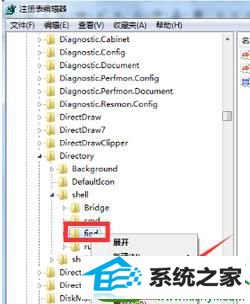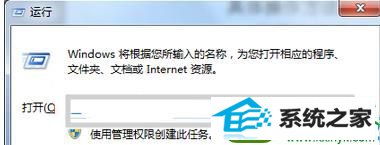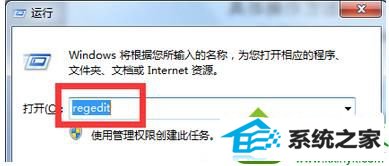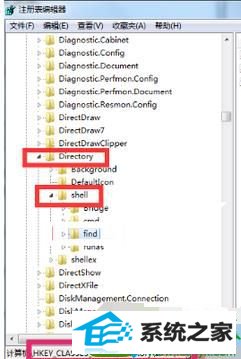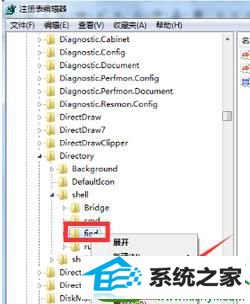大师为你win10系统打开文件夹不是文件内容而是搜索界面的步骤
时间:2019-09-23 07:34 来源: https://www.xggww.com 作者:Win7系统之家
今天和大家分享一下win10系统打开文件夹不是文件内容而是搜索界面问题的解决方法,在使用win10系统的过程中经常不知道如何去解决win10系统打开文件夹不是文件内容而是搜索界面的问题,有什么好的办法去解决win10系统打开文件夹不是文件内容而是搜索界面呢?小编教你只需要打开电脑之后,我们按下快捷键“win+r”,打开运行窗口;解决在win10系统打开的文件夹不是文件内容二手搜索界面在打开的“运行”界面中,我们在输入框中输入“regedit”命令,然后回车;就可以了;下面就是我给大家分享关于win10系统打开文件夹不是文件内容而是搜索界面的详细步骤::
步骤一:打开电脑之后,我们按下快捷键“win+r”,打开运行窗口;
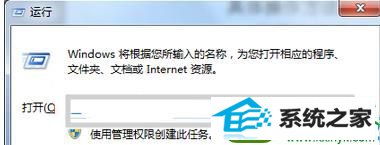
步骤二:在打开的“运行”界面中,我们在输入框中输入“regedit”命令,然后回车;
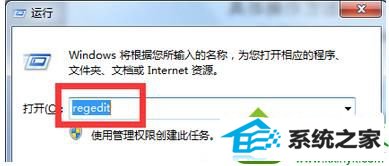
步骤三:之后我们进入“注册表编辑器”页面,在“注册表编辑器”中,根据依次展开的选项,我们依次找到:“HKEY_CLAssEs_RooT”、“directory”、“shell”;
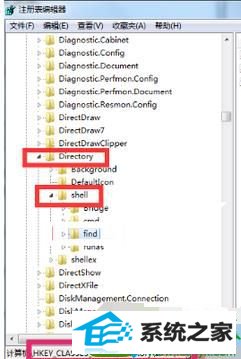
步骤四:按照上述步骤找到“shell”,之后在下面的下拉菜单中找到“find”选项;

步骤五:按照上述步骤进行操作后,在find项上右击选择“删除”,并退出注册表就行了。